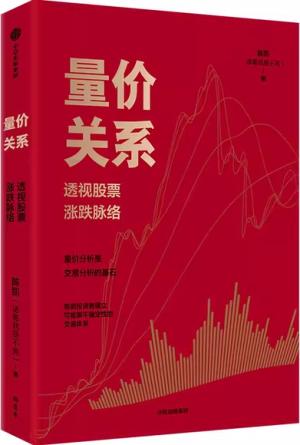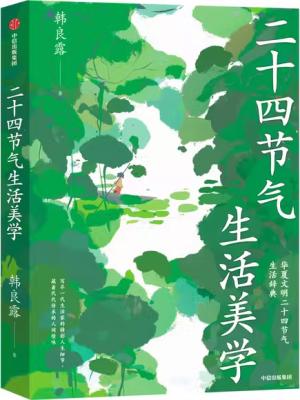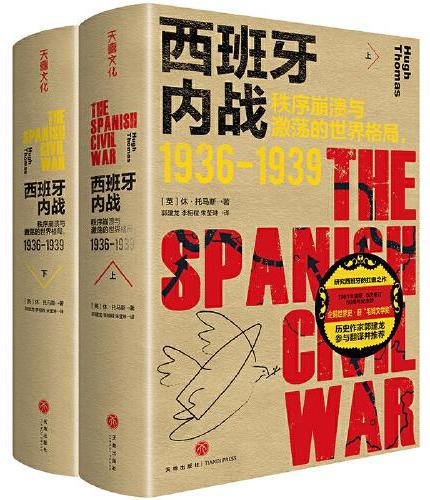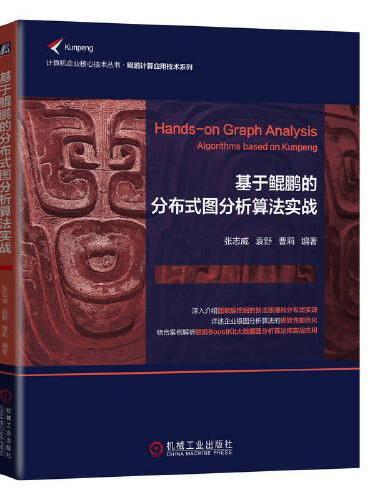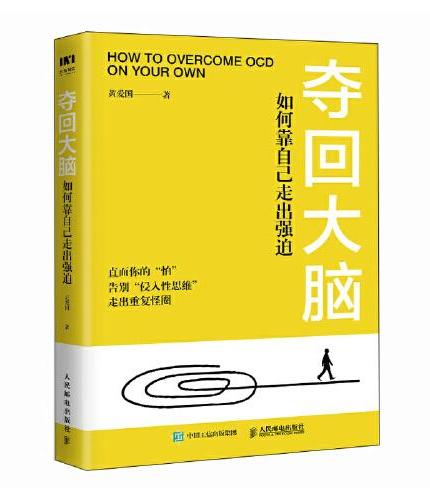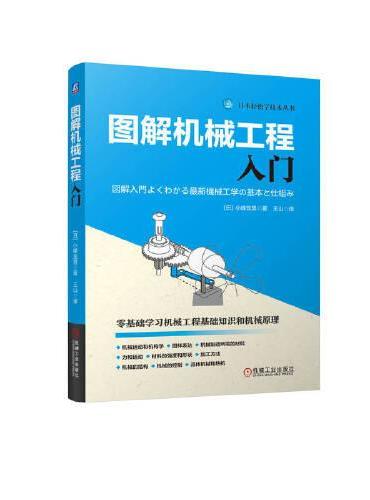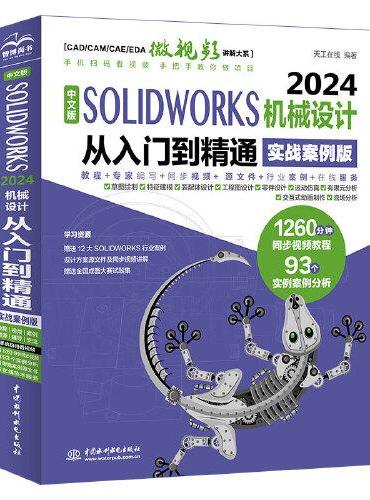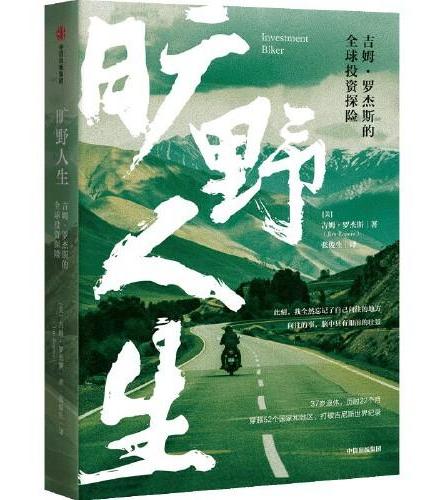新書推薦:
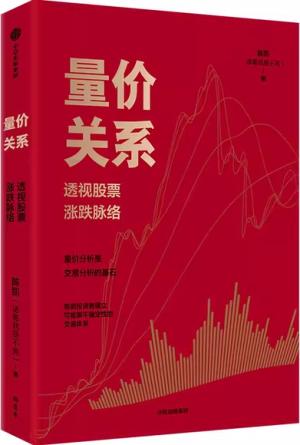
《
量价关系——透视股票涨跌脉络
》
售價:NT$
340.0
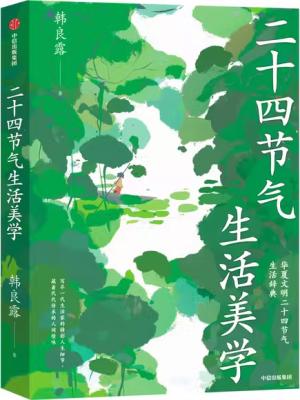
《
二十四节气生活美学
》
售價:NT$
340.0
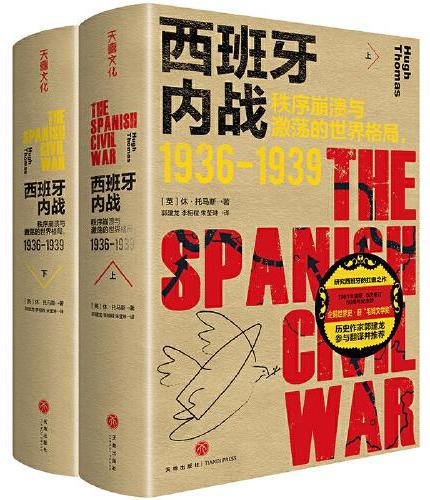
《
西班牙内战:秩序崩溃与激荡的世界格局:1936-1939
》
售價:NT$
990.0
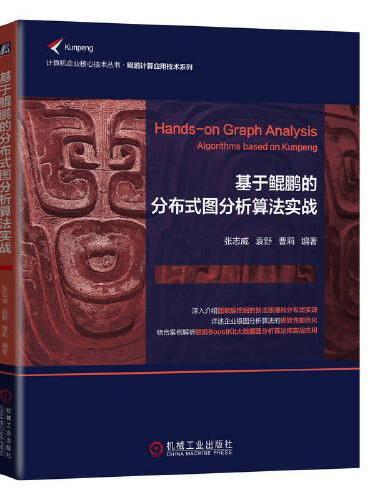
《
基于鲲鹏的分布式图分析算法实战
》
售價:NT$
495.0
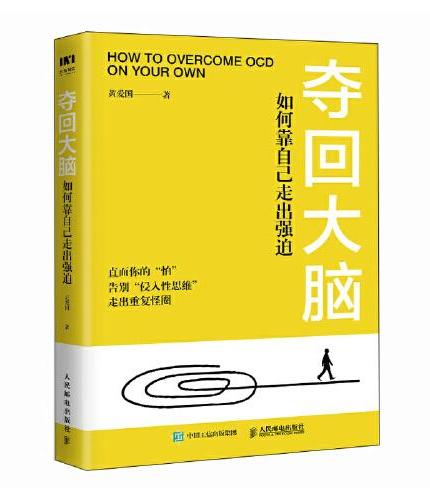
《
夺回大脑 如何靠自己走出强迫
》
售價:NT$
299.0
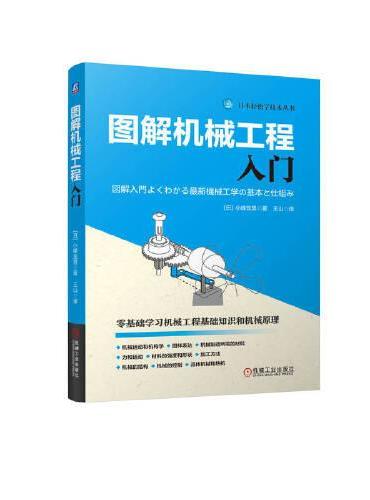
《
图解机械工程入门
》
售價:NT$
440.0
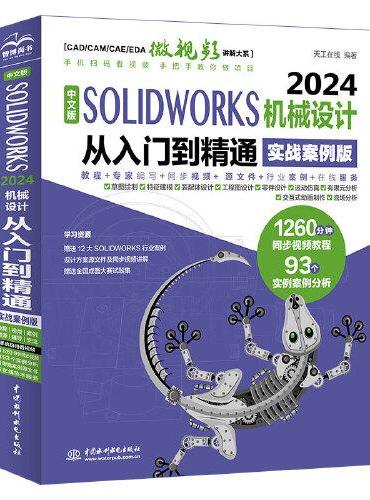
《
中文版SOLIDWORKS 2024机械设计从入门到精通(实战案例版)
》
售價:NT$
450.0
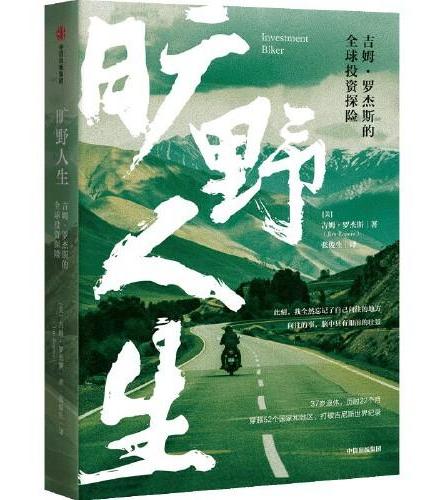
《
旷野人生:吉姆·罗杰斯的全球投资探险
》
售價:NT$
345.0
|
| 編輯推薦: |
|
1、教学方法。本教材精心设计情境导入任务讲解上机实训常见疑难解析与拓展课后练习5个教学方法。将职业场景引入课堂教学,激发学生的学习兴趣,然后在任务的驱动下,实现做中学,做中教的教学理念,*后有针对地解答常见问题,并通过练习全方位帮助学生提升专业技能。2、教学内容。 本教材的教学目标时循序渐进地帮助学生掌握使用常用工具软件的方法,并能通过使用工具软件完成工作和学习上的各种任务。本书共9个项目,可以分为工具软件使用基础、 磁盘与文件管理工具、系统维护与管理工具、电子阅读与翻译工具、 图像处理工具、音视频工具、网络通信传输工具、智能办公工具、 光盘刻录工具等知识。本书适用于高等职业院校计算机应用等相关专业的教材,也可以作为社会各类社会培训学校的教材,同时还可以提供给计算机初学者的自学教材。
|
| 內容簡介: |
本书主要讲解常用工具软件的使用方法,内容包括工具软件使用基础、磁盘与文件管理工具、系统维护与管理工具、电子阅读与翻译工具、图像处理工具、音视频工具、网络通信传输工具、智能办公工具、光盘刻录工具等。
本书采用项目式和分解任务的写法,每个任务主要由任务目标、相关知识和任务实施3个部分组成,然后进行强化实训。在每个项目的*后总结并解析常见疑难问题,并且安排相应的练习和实践。本书着重培养学生的实际应用能力,将职业场景引入课堂教学,有利于学生提前进入工作角色。
本书适合作为高等职业院校计算机应用等相关专业的教材,也可以作为相关培训机构的教材,还是一本写给计算机初学者的自学教材。
|
| 目錄:
|
目录
项目1工具软件使用基础
任务1安装与卸载工具软件
任务2使用迅雷下载软件
任务3安装Oracle VM VirtualBox虚拟实验平台
实训1下载并安装压缩软件WinRAR
实训2安装并了解360安全卫士的功能
常见疑难解析
拓展知识
课后练习
项目2磁盘与文件管理工具
任务1使用DiskGenius为磁盘分区
任务2使用EasyRecovery恢复磁盘数据
任务3使用WinRAR压缩文件
实训1为一块新硬盘分区
实训2恢复D盘中被删除的文件
实训3压缩并管理F盘中的大容量文件
常见疑难解析
拓展知识
课后练习
项目3系统维护与管理工具
任务1使用360安全卫士维护系统安全
任务2使用Ghost备份和还原系统
任务3使用Windows优化大师优化系统
实训1使用360安全卫士查杀病毒和木马
实训2备份与还原计算机系统
实训3优化系统性能
常见疑难解析
拓展知识
课后练习
项目4电子阅读与翻译工具
任务1使用Adobe Reader阅读PDF文档
任务2使用有道词典即时翻译
实训1阅读PDF文档
实训2练习英汉互译
常见疑难解析
拓展知识
课后练习
项目5图像处理工具
任务1使用Snagit截取图片
任务2使用ACDSee管理图像文件
任务3使用光影魔术手处理照片
实训1屏幕截图并浏览
实训2处理并制作艺术照
常见疑难解析
扩展知识
课后练习
项目6音视频工具
任务1使用GoldWave编辑音频
任务2使用酷狗音乐播放音频文件
任务3使用会声会影编辑视频
任务4使用暴风影音播放影音文件
任务5使用格式工厂转换视频文件格式
任务6PPTV网络电视
实训1录制声音并转换音频格式
实训2编辑简单的MV
实训3下载3首歌曲并制作为歌曲串烧
实训4使用PPTV播放在线电影
常见疑难解析
拓展知识
课后练习
项目7网络通信传输工具
任务1使用飞鸽传书快速传输文件
任务2运用百度云网盘传输文件
任务3使用360手机助手
任务4使用Foxmail收发邮件
任务5使用腾讯QQ即时通信
实训1使用飞鸽传书发送并接收文件
实训2运用百度云网盘上传并下载文件
实训3接收好友的邮件并回复
实训4使用QQ与好友聊天
常见疑难解析
拓展知识
课后练习
项目8智能办公工具
任务1使用WPS轻办公
任务2金山WPS Office移动版
任务3使用Office公式编辑器
实训1使用WPS轻办公在线办公
实训2使用金山WPS Office移动办公在手机上办公
常见疑难解析
拓展知识
课后练习
项目9光盘刻录工具
任务1使用Nero制作光盘
任务2使用光盘刻录大师
任务3使用DAEMON Tools虚拟光驱
实训1刻录DVD数据光盘
实训2制作安装软件光盘映像
常见疑难解析
拓展知识
课后练习
参考文献
|
| 內容試閱:
|
前言
近年来,随着职业教育领域的改革与发展,计算机软、硬件不断升级,以及教学方式的推陈出新,市场上很多有关工具软件方面的教材涉及的软件版本、硬件型号及教学结构等不再适应现阶段技术发展及学生今后工作的需要。因此,本着工学结合的原则,我们在教学方法、教学内容、教学资源等方面紧跟时代步伐,精心编写了这本教材。本书特点如下所述。(1) 在教学方法方面,精心设计情景导入任务实训常见疑难解析拓展知识课后练习6个环节。将职业场景引入课堂教学,激发学生的学习兴趣,然后在任务的驱动下,实现做中学,做中教的教学理念。最后,有针对性地解答常见问题,并通过练习,帮助学生全方位地提升专业技能。(2) 在教学内容方面,本书循序渐进地帮助学生掌握使用常用工具软件的方法,并能通过使用工具软件完成各项任务。本书共有9个项目,从工具软件使用基础讲起,分别介绍了磁盘与文件管理工具、系统维护与管理工具、电子阅读与翻译工具、图像处理工具、音视频工具、网络通信传输工具、智能办公工具、光盘刻录工具等内容。(3) 本书在写法上,通俗易懂,图文并茂。知识点的讲解和实例操作分析都采用通俗易懂的语言,并穿插介绍一些实用技巧,有助于拓展学生的思维,体会编程的乐趣。(4) 拓宽知识,注重实操。本书的指导思想是在讲授理论知识的基础上,重点培养学生的实际操作能力,因此,书中设计了大量的实训和课后练习,并在此基础上介绍相关的拓展知识,解答疑难问题,以便学生能够较快地进入工作角色。本书主编为王芳(包头轻工职业技术学院)、张庆玲(包头轻工职业技术学院),副主编为刘莉娜(包头轻工职业技术学院)、陆洲(包头轻工职业技术学院)、郭洪兵(包头轻工职业技术学院)、陈江(包头轻工职业技术学院)。其中,王芳编写项目1和项目2,张庆玲编写项目3和项目4,刘莉娜编写项目5和项目6,陆洲编写项目7,郭洪兵编写项目8,陈江编写项目9。虽然编者在编写过程中倾注了大量心血,但恐百密之中仍有疏漏,恳请广大读者及专家不吝赐教。编者2017年1月
项目3系统维护与管理工具情景导入
小王: 小张,我的计算机开机速度好慢,1分多钟都还没打开,太浪费时间了。有没有提高开机速度的办法?小张: 你可以使用优化软件对计算机性能进行优化呀!除此之外,优化之后,还可以使用360安全卫士对计算机进行体检,删除计算机中的垃圾。这样,通常可以提高开机速度。小王: 如果是系统出了问题呢?小张: 那就使用Ghost软件还原系统。小王: 嗯,我知道了。
学习目标
掌握使用360安全卫士维护系统安全的操作方法。 掌握使用Ghost备份与还原系统的操作方法。 熟悉使用Windows优化大师优化系统的基本操作。
技能目标
熟练掌握修复系统、清理系统垃圾与痕迹的操作。 熟练掌握备份与还原系统的相关操作。 熟练掌握优化系统和清理、维护系统的相关操作。任务1使用360安全卫士维护系统安全360安全卫士软件具有杀木马,修改漏洞,以及计算机体检等强劲功能,还提供弹出插件免疫、清理使用痕迹和系统还原等特定辅助功能。一、 任务目标本任务将利用360安全卫士来维护计算机系统安全,提高系统运行速度,主要练习对系统体检,修复系统漏洞,清理系统垃圾与痕迹,以及查杀木马等操作。通过本任务的学习,掌握使用360安全卫士维护系统安全的操作。二、 相关知识360安全卫士是一款由奇虎360公司推出的上网安全软件。图31所示为360安全卫士操作界面。
图31360安全卫士操作界面
三、 任务实施一 对计算机进行体检
利用360安全卫士对计算机进行体检,实际上是对计算机全面扫描,让用户了解计算机当前的使用状况,并提供安全维护方面的建议。具体操作如下所述。步骤1: 选择开始所有程序360安全中心360安全卫士菜单命令,启动360安全卫士。步骤2: 打开电脑体检选项卡,窗口中提示当前计算机的体检状态。单击立即体检按钮,如图32所示。
图32选择操作
步骤3: 系统自动对计算机扫描体检,在窗口中显示体检进度,并动态显示检测结果。扫描完成后,单击一键修复按钮,如图33所示。
图33进行计算机体检
步骤4: 系统自动解决计算机存在的问题。若有些问题需要用户决定是否解决,将弹出相应的对话框来提示,如图34所示。选中全选复选框,然后单击确认优化按钮。步骤5: 修复完成如图35所示。单击重新体检超链接,可再次对计算机体检。
图34需用户决定是否解决的问题
图35修复完成
知识补充通常情况下,对计算机进行体检的目的在于检查计算机是否有漏洞,是否需要安装补丁,或是否存在系统垃圾。若体检分数没有100分,一键修复后分数不足100分,可浏览窗口中罗列的系统强化和安全项目等内容,再根据提示信息手动修复。当然,若只是提示软件更新和IE主页未锁定等信息,则不需要特别在意,这些问题对计算机运行并无影响。二 修复系统漏洞系统漏洞是指应用软件或操作系统中的缺陷或错误。非法用户将病毒或木马植入这些错误,从而窃取计算机中的重要资料,甚至破坏系统,使计算机无法正常运行。对计算机进行漏洞修复是保护计算机的一种方法,具体操作如下所述。步骤1: 启动360安全卫士,选择漏洞修复选项卡,在其中单击漏洞修复按钮,系统开始扫描当前计算机是否存在漏洞,并将扫描结果显示在窗口中,如图36所示。
图36扫描漏洞
步骤2: 若系统存在漏洞,单击立即修复按钮,程序将自动修复漏洞,如图37所示。若单击后台修复按钮,程序将转入后台修复。
图37开始修复漏洞
步骤3: 修复完成后,将提示修复已完成!已成功修复了3项,如图38所示。
图38漏洞修复完成
操作提示进入漏洞修复界面,系统一般会自动对计算机存在的高危漏洞、软件更新、可选高危漏洞等项目进行扫描修复。若扫描结果为无高危漏洞,则不会自动修复,此时可对扫描结果中罗列的栏目进行自定义扫描,选中要修复的复选框,然后单击立即修复按钮。三 清理系统垃圾与痕迹计算机中残留的无用文件和浏览网页时产生的垃圾文件,以及填写的网页搜索内容和注册表单等信息会给系统增加负担,使用360安全卫士可清理系统垃圾与痕迹,具体操作如下所述。步骤1: 启动360安全卫士,选择电脑清理选项卡,然后选中所有需要清理的项目对应的复选框,再单击一键扫描按钮,如图39所示。
图39清理计算机
步骤2: 系统开始扫描计算机存在的垃圾、不需要的插件、网络痕迹和注册表中多余的项目,并将扫描结果显示在项目中。扫描完成后,系统自动清理所选的项目,如图310所示。
图310扫描系统中的垃圾
步骤3: 清理完成后的界面如图311所示。单击重新扫描按钮,返回电脑清理选项卡主界面,然后关闭360安全卫士。
图311清理完成
四 查杀木马360安全卫士还提供了木马查杀功能,对计算机各部分进行扫描,实时保护计算机。使用360安全卫士查杀木马的操作如下所述。步骤1: 启动360安全卫士,选择木马查杀选项卡。推荐采用快速扫描方式扫描计算机,于是单击快速扫描按钮,如图312所示。
图312选择扫描方式
步骤2: 系统以快速扫描方式扫描计算机,窗口中显示扫描进度条,并在其下显示扫描项目。完成后,在窗口中显示扫描结果,并将可能存在风险的项目罗列出来。单击立即处理按钮,处理安全危险,如图313所示。
图313扫描并处理安全危险
步骤3: 成功处理计算机安全危险后,将打开提示对话框,提示处理成功,并建议立刻重新启动计算机。单击好的,立刻重启按钮,重新启动计算机,并再次打开360安全卫士对计算机进行木马查杀,确保计算机安全,如图314所示。
图314扫描完成后重新启动计算机
任务2使用Ghost备份和还原系统Ghost是Symantec公司旗下一款出色的硬盘备份还原工具,全称为NortonGhost诺顿克隆精灵,主要功能是以硬盘的扇区为单位进行数据的备份与还原操作。一、 任务目标本任务的目标是利用Ghost软件备份和还原系统,主要练习MaxDOS安装、通过MaxDOS进入Ghost、备份系统和还原系统等操作。通过本任务的学习,掌握使用Ghost备份和还原系统的基本操作,了解其基本原理。二、 相关知识MaxDOS工具软件有不同版本,本任务使用MaxDOS 8版本。这是一款国产的免费软件,继承了Ghost 11.0.2,可在安装了Windows 20002003XP7等操作系统的计算机中方便地进入DOS状态,对系统进行备份和维护等操作。在网上搜索MaxDOS 8并下载后,按照一般软件的安装方法进行安装。使用Ghost执行还原操作前,需在干净的系统无病毒的系统中,即系统未出现问题时对其备份。相当于把正常的系统复制一份存放起来,当系统出现问题时,用Ghost将其恢复到正常状态。三、 任务实施一 通过MaxDOS进入Ghost
安装MaxDOS 8后,无须任何更改,即可进入纯DOS状态,然后启动Ghost软件,具体操作如下所述。步骤1: 成功安装MaxDOS 8后,重新启动计算机,弹出如图315所示启动菜单。通过键盘的方向键选择要启动的程序。这里选择MaxDOS 8,然后按Enter键。
图315选择要启动的程序
步骤2: 在打开的界面中默认选中第一项。保持默认设置,然后按Enter键。步骤3: 在打开的界面中输入安装该软件时设置的进入MaxDOS的密码,然后按Enter键。步骤4: 打开MaxDOS 8主菜单界面,其中显示了7个选项。通过方向键或按G键选择最后一项,如图316所示。
图316选择纯DOS模式
步骤5: 按Enter键进入纯DOS状态。在命令提示符后输入ghost,如图317所示,然后按Enter键。
图317输入ghost
步骤6: 进入Ghost主界面,打开如图318所示对话框,按Enter键开始使用Ghost。
|
|